- Google Chrome wird in Windows 10 normalerweise aufgrund von Registrierungsproblemen, Profilfehlern oder Problemen mit dem Browser selbst nicht geöffnet.
- Um die Google Chrome-Probleme in Windows 10 zu beheben, überprüfen Sie die DLL-Einstellungen.
- Wenn die Google Chrome-Probleme mit Windows 10 weiterhin bestehen, können Sie einen anderen großartigen Browser ausprobieren.
- Die Installation einer neuen Kopie von Chrome kann verschiedene Probleme lösen, einschließlich dieses.

- Einfache Migration: Verwenden Sie den Opera-Assistenten, um vorhandene Daten wie Lesezeichen, Passwörter usw.
- Ressourcennutzung optimieren: Ihr RAM-Speicher wird effizienter genutzt als Chrome
- Verbesserte Privatsphäre: kostenloses und unbegrenztes VPN integriert
- Keine Werbung: Der integrierte Werbeblocker beschleunigt das Laden von Seiten und schützt vor Data-Mining
- Oper herunterladen
Google Chrome ist immer noch der meistgenutzte Browser im Internet, aber es gibt auch gelegentlich Probleme damit. Eines der häufigsten Probleme ist, dass Google Chrome nicht geöffnet wird Windows 10.
Und dieses Google Chrome-Problem ist definitiv das ärgerliche, besonders wenn Sie im Internet nach etwas suchen müssen. Um es zu lösen, müssen Sie ein paar einfache Schritte ausführen.
Danach wird Ihr Google Chrome Browser sollte unter Windows 10 problemlos funktionieren.
Wie kann ich den Fehler "Klasse nicht registriert" in Google Chrome beheben?
1. Probieren Sie Opera

Die Popularität von Chrome ist unbestreitbar, aber wissen Sie, dass Opera Funktionen hat, die im Google-Browser nicht zu finden sind?
Dieser Grund hat nur unzählige Benutzer dazu veranlasst, den Wechsel vorzunehmen, ganz zu schweigen davon, dass es sich um einen unglaublich leichten Browser handelt, sodass Probleme beim Öffnen kein Grund zur Sorge sind.
Opera bietet eine integrierte Kryptowährungs-Wallet für sichere Online-Transaktionen sowie ein kostenloses integriertes VPN, das das Online-Tracking reduziert und vor allem Anonymität garantiert.

Oper
Opera ist unglaublich stabil und bietet auf brillante Weise ein angenehmes Surferlebnis. Deshalb ist es eine würdige Alternative zu Chrome.
2. Optimieren Sie Ihre Registrierung
- Bevor Sie diese Registrierungsoptimierungen durchführen, sollten Sie zunächst einen Systemwiederherstellungspunkt erstellen, nur für den Fall
- Drücken Sie Windows+R -Tasten, um das Ausführungsfenster zu öffnen.
- Geben Sie danach ein regedit in der Suche, um den Registrierungseditor zu öffnen.
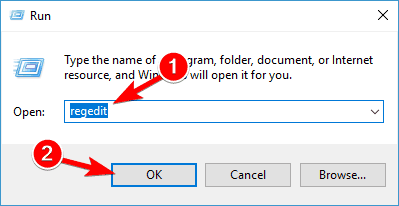
- Löschen Sie im Registrierungseditor die folgenden beiden Registrierungsschlüssel:
HKLM\Software\Klassen\ChromeHKLM\Software\Classes\ChromeHTML\open\command\DelegateExecute
- Durch das Löschen der DelegateExecute-Registrierung wird die AppID von Chrome deaktiviert. Wenn Chrome sich selbst aktualisiert, stellen Sie möglicherweise fest, dass diese Schlüssel neu erstellt wurden. Löschen Sie in einem solchen Fall diese Schlüssel wieder.
- Starten Sie Ihren Windows-PC neu.
Hinweis: Führen Sie die obigen Schritte aus, um den Chrome-Fehler zu beheben und die Registrierung zu reparieren. Eine andere Lösung, um die Registrierung für Chrome zu reparieren, ist die Verwendung von Restoro. Weitere Details finden Sie in unserem Restoro-Anleitung.
3. Ein neues Chrome-Symbol an Start anheften

Wenn die obige Lösung nicht funktioniert, löschen Sie die Chrome-Verknüpfung im Startmenü und navigieren Sie zum folgenden Ordner: C: Benutzer\Benutzername\AppData\Local\Google\Chrome\Application
Überprüfen Sie, ob chrome.exe funktioniert (sollte es). Wenn es funktioniert, heften Sie die Verknüpfung wieder an das Startmenü an, und es sollte jetzt ordnungsgemäß funktionieren.
4. Chrome aktualisieren

- Öffnen Sie Chrome > klicken Sie auf das Mehr Symbol in der oberen rechten Ecke.
- Wählen Google Chrome aktualisieren, wenn die Option verfügbar ist.
- Starten Sie den Browser erneut und prüfen Sie, ob er jetzt ordnungsgemäß ausgeführt wird.
Hinweis: Wenn Sie keine Option/Schaltfläche zum Aktualisieren sehen Chrom, bedeutet dies, dass Sie bereits die neueste Version des Browsers ausführen.
5. DLL-Dateien erneut registrieren
- Gehe zu Start und starte Eingabeaufforderung als Administrator.

- Geben Sie den folgenden Befehl ein:
FOR /R C: %G IN (*.dll) DO „%systemroot%\system32\regsvr32.exe“ /s „%G“ - Schlagen Eingeben um den Befehl auszuführen (ignorieren Sie alle Fehlermeldungen, die während des Scanvorgangs auftreten können).
- Starten Sie Ihren Computer nach Abschluss des Scanvorgangs neu, um zu überprüfen, ob der Fehler weiterhin besteht.
Denken Sie daran, dass Sie möglicherweise mehrere bekommen Fehlermeldungen während dieser Befehl ausgeführt wird. Nachdem der Befehl ausgeführt wurde, starten Sie Ihren PC neu und prüfen Sie, ob das Problem behoben ist.
Wenn Sie als Administrator Probleme beim Zugriff auf die Eingabeaufforderung haben, sollten Sie sich diese Anleitung genauer ansehen.
6. Chrome deinstallieren/neu installieren
- Drücken Sie die Windows+I Tasten, um Einstellungen zu öffnen.
- Gehe zu Apps, dann Apps & Funktionen.

- gefunden und wählen Sie Google Chrome.

- Klick auf das Deinstallieren Möglichkeit.
- Verwenden Sie einen Softwarereste-Entferner, um sicherzustellen, dass sich keine Chrome-Datei oder kein Chrome-Ordner mehr auf Ihrem Gerät befindet.
- Gehen Sie jetzt zu Offizielle Website von Google und installieren Sie eine neue Version des Browsers.
Wenn Sie Genauigkeit wünschen, empfehlen wir dringend, Chrome mit einem Deinstallationsprogramm eines Drittanbieters zu deinstallieren, wie z IObit-Deinstallationsprogramm. Diese Tools deinstallieren Chrome mit all seinen Ordnern.
Wir hoffen, dass diese Lösung für Sie funktioniert und Sie zufrieden sind.
Wenn Sie jedoch zusätzliche Kommentare, Vorschläge oder andere Lösungen haben, können Sie Ihren Kommentar gerne unten im Kommentarbereich hinterlassen. Wir würden uns freuen, Ihre Meinung zu hören.
 Haben Sie immer noch Probleme?Beheben Sie sie mit diesem Tool:
Haben Sie immer noch Probleme?Beheben Sie sie mit diesem Tool:
- Laden Sie dieses PC-Reparatur-Tool herunter auf TrustPilot.com als großartig bewertet (Download beginnt auf dieser Seite).
- Klicken Scan starten um Windows-Probleme zu finden, die PC-Probleme verursachen könnten.
- Klicken Repariere alles um Probleme mit patentierten Technologien zu beheben (Exklusiver Rabatt für unsere Leser).
Restoro wurde heruntergeladen von 0 Leser in diesem Monat.


![Fehler Err_connection_aborted [Chrome, Windows 10]](/f/6df68a40ee8a90284b0b401bb15414b6.png?width=300&height=460)